Un nouveau collaborateur a rejoint votre entreprise et vous souhaitez lui créer un accès sur Boomerang Web ? Retrouvez ici toutes les informations nécessaires pour la création d’un nouvel utilisateur sur la plateforme.
Étape 1 : Créer un nouvel utilisateur
Accédez au menu Admin > Utilisateurs, puis cliquez sur le bouton “+ Créer” :
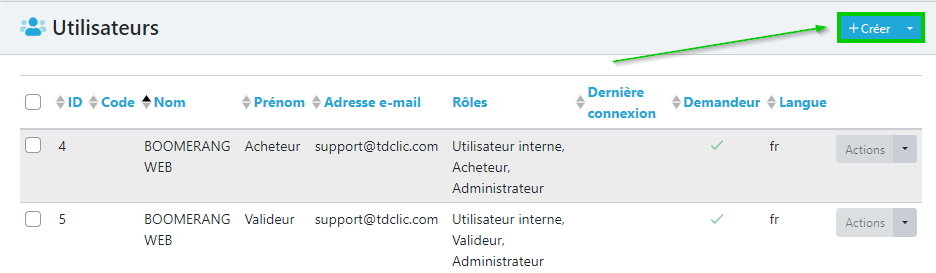
Renseignez les informations principales du nouvel utilisateur :

- Nom : Entrez le nom de l’utilisateur.
- Prénom : Entrez le prénom de l’utilisateur.
- Code (optionnel) : Ajoutez un code unique si nécessaire.
- Adresse email : Saisissez l’adresse email de l’utilisateur.
- Login : Choisissez un identifiant unique pour l’utilisateur.
Puis cliquez sur “✓ Créer”.
Votre nouvel utilisateur est maintenant créé et apparaîtra dans la liste des utilisateurs de la plateforme.
Étape 2 : Personnaliser le profil utilisateur
Dans l’onglet “Profil” vous pouvez modifier ou ajouter les informations générales de l’utilisateur :
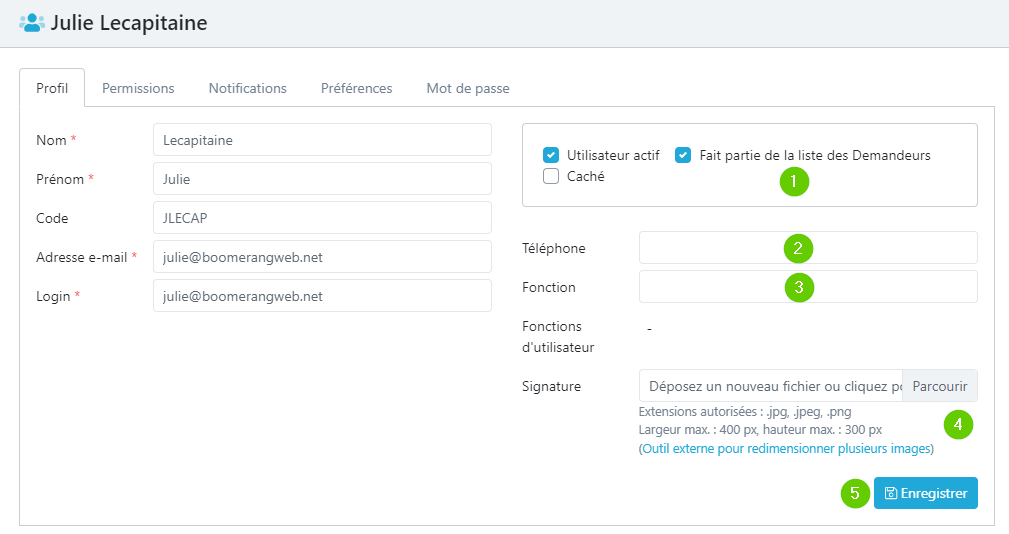
- Indiquez si l’utilisateur doit apparaître dans la liste des Demandeurs potentiels des bons de commande (voir l’article Créer un bon de commande).
- Ajouter si besoin le numéro de téléphone de l’utilisateur.
- Spécifier si nécessaire la fonction de l’utilisateur.
- Signature : Téléchargez le fichier contenant la signature de l’utilisateur, qui apparaîtra sur les PDF des bons de commande si l’utilisateur est le dernier valideur.
- Cliquez sur “Enregistrer” pour sauvegarder les informations du profil.
Continuez la configuration de l’utilisateur en ajustant ses droits d’accès sur la plateforme selon ses responsabilités et rôles au sein de l’entreprise.
Articles liés :